Video Tutorial
SocialVPS.net — Dalam menggunakan Forex VPS, Anda mungkin berpikir bahwa Anda perlu upgrade spesifikasi karena ada lebih banyak program yang berjalan pada VPS atau Anda mungkin berpikir bahwa menggunakan VPS tidak memerlukan terlalu banyak spesifikasi. Jadi, berikut ini adalah petunjuk tentang cara meng-upgrade atau downgrade spesifikasi VPS.
Langkah-langkah Upgrade & Update VPS Forex
Jika Anda ingin meng-upgrade VPS Anda, Anda dapat mengikuti langkah-langkah di bawah ini:
Langkah 1: Masuk ke Client Area
Buka halaman utama (home), lalu klik Services.
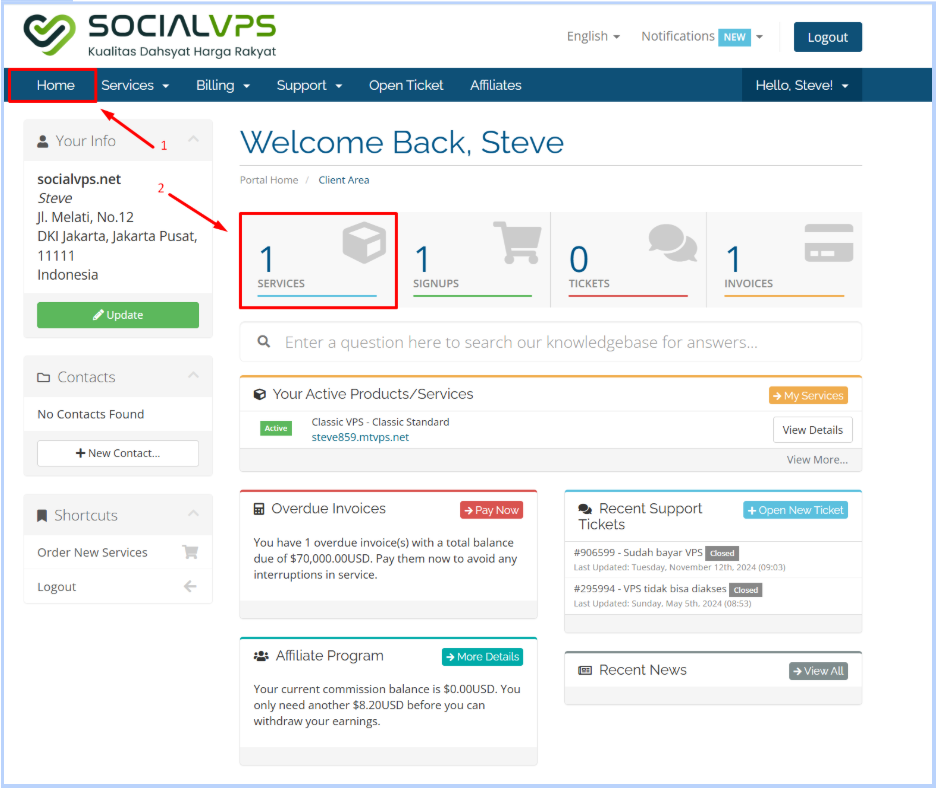
Hal ini juga dapat diakses dengan mengklik tombol Tab Layanan > Layanan Saya.
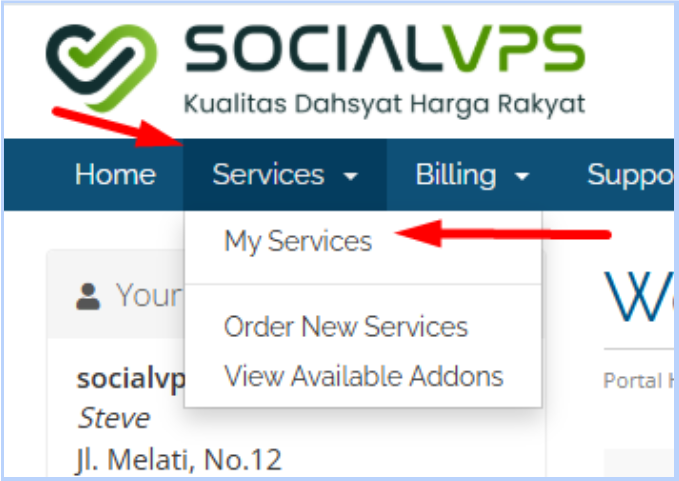
Langkah 2: Pilih Forex VPS Anda
Pilih Forex VPS yang ingin Anda Upgrade atau Downgrade. Pastikan paket yang Anda pilih sudah benar.
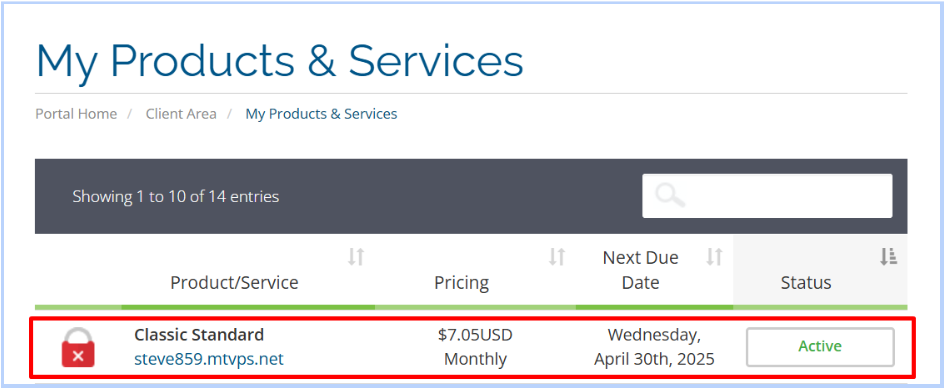
Langkah 3: Klik Tombol Upgrade
Atau, Anda juga dapat mengklik tombol Upgrade/Downgrade di bagian Actions sebagai alternatif.
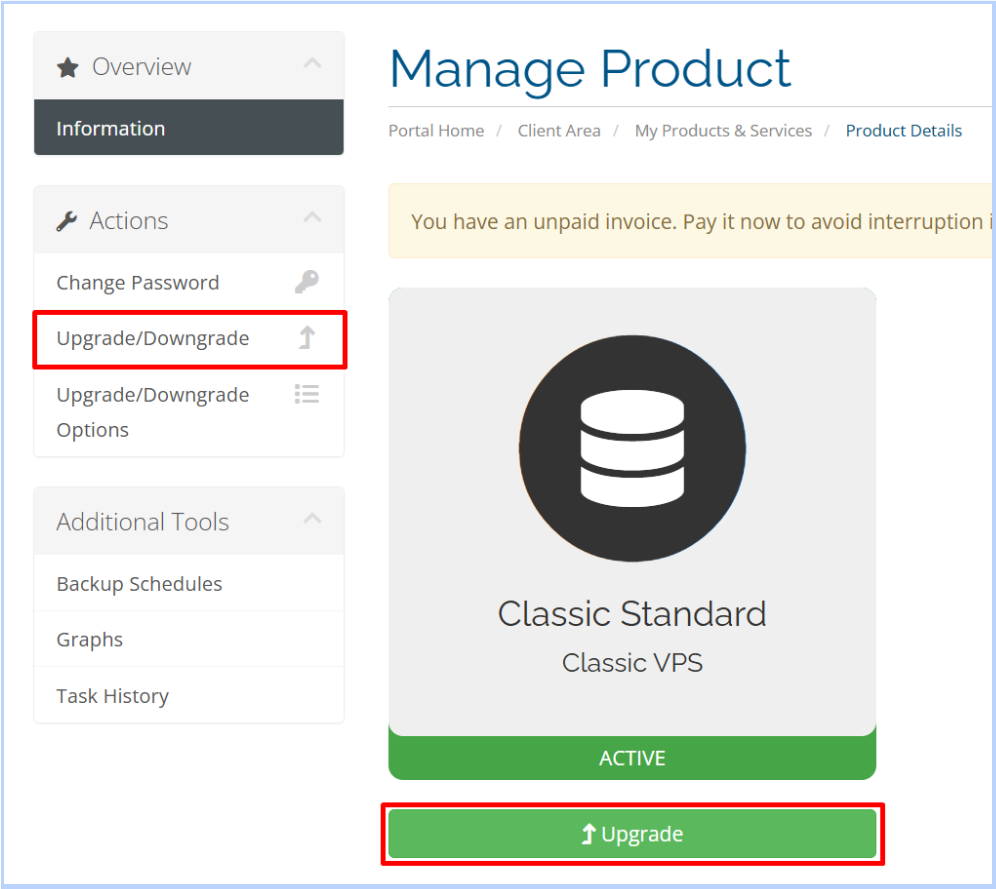
dari 140K hingga 86K/ditagih setiap tahun

Langkah 4: Pilih Layanan yang Ingin Anda Upgrade
Di sini misalnya saya memilih Classic Pro untuk satu bulan. Di sini Anda juga bisa memilih untuk Downgrade sesuai dengan paket yang ada.
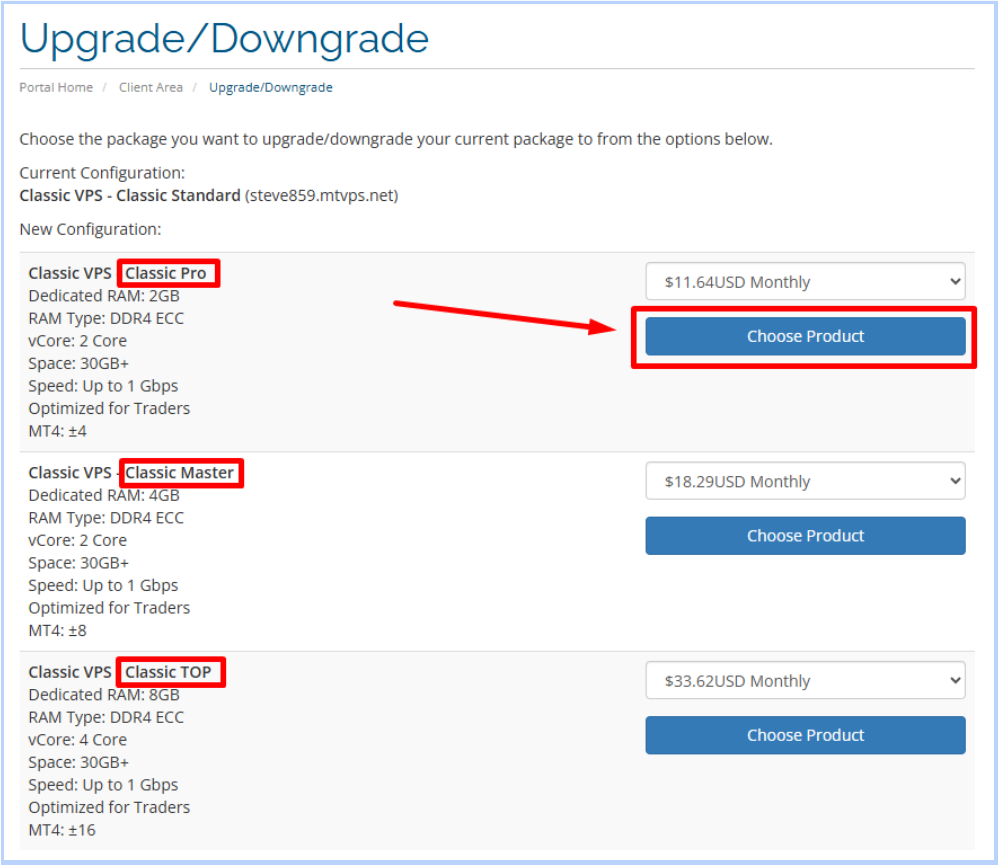
Langkah 5: Isi Metode Pembayaran
Pilih metode pembayaran yang digunakan, lalu Click Continue >>, dan Anda akan langsung diarahkan ke tagihan upgrade.
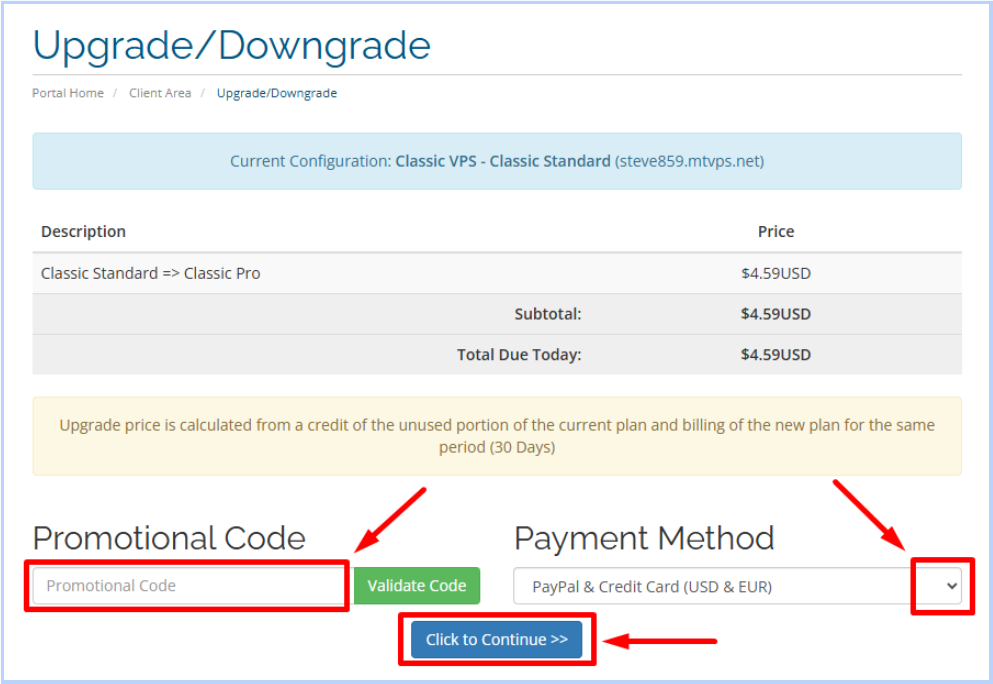
| *Untuk perhitungan biaya upgrade, akan dihitung dari sisa masa berlaku Forex VPS dan paket apa yang ingin Anda upgrade. |
Langkah 6: Selesaikan Tagihan
Anda cukup melakukan pembayaran sesuai dengan tagihan yang muncul, dan VPS untuk EA akan segera diproses.
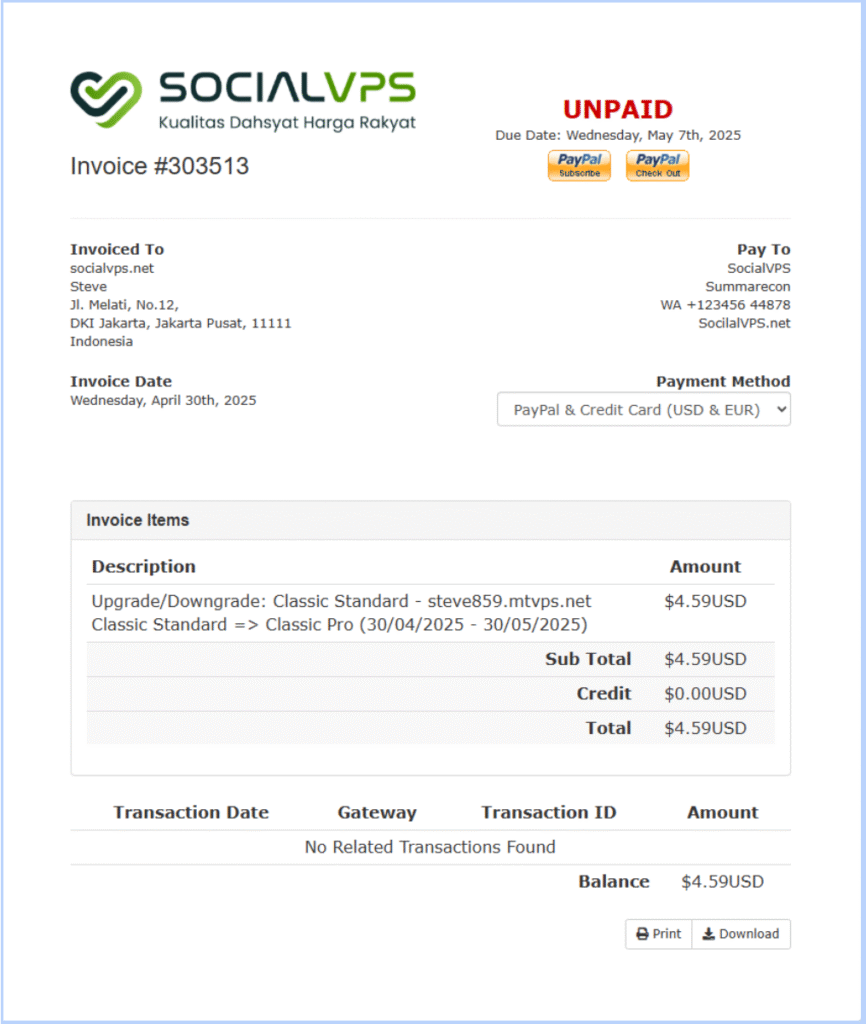
| 📝 Catatan Jika informasi muncul seperti pada gambar terlampir, itu berarti tagihan upgrade untuk VPS tersebut telah diterbitkan, silakan periksa kembali tagihan VPS di bagian Billing menu > My Invoices. |
Kesimpulan
Anda dapat meng-upgrade dan downgrade VPS Anda untuk Forex Trading di SocialVPS. Jika ada kesulitan, silakan hubungi Layanan Pelanggan. Meng-upgrade atau downgrade Forex VPS di SocialVPS sangat mudah dan cepat. Dengan fitur yang fleksibel, Anda dapat menyesuaikan spesifikasi VPS sesuai dengan kebutuhan trading Anda.
Optimalkan perdagangan Anda dengan Forex VPS terbaik! Pesan sekarang di SosialVPS.
FAQs
Dapatkah saya meningkatkan atau menurunkan paket Forex VPS saya kapan saja?
Ya, Anda dapat mengubah paket VPS Anda kapan saja berdasarkan kebutuhan Anda.
Bagaimana cara meng-upgrade atau downgrade VPS saya?
Masuk ke Client Area → Pilih VPS Anda → Klik "Upgrade/Downgrade" → Pilih paket baru → Selesaikan pembayaran.
Apakah akan ada waktu henti selama peningkatan atau penurunan?
Tidak, prosesnya otomatis tanpa waktu henti.
Apakah ada biaya tambahan untuk mengubah paket?
Anda hanya membayar selisih harga antara paket lama dan baru.









